Dos Excelentes Funciones de FFmpeg: Subir Volumen y Recortar Video
Cuando estamos editando videos, dos funciones comunes son modificar el volumen de algun audio y recortar el tamaño del video, para que no aparezca la barra de tareas, por ejemplo.
Lo primero que uno hace es buscar algún editor de video o de audio, para realizar estas funciones, los cuales hay muchos y la mayoría algo caritos $$.
Lo intentas también con editores gratuitos como Audacity, donde subir el volumen es simple, pero no siempre funciona, esta supeditado al volumen máximo que tengas en tu audio, si no sabes esto no podrás subir el volumen.
Lo que nos lleva al excelente software FFmpeg, una libreria de edición de audio y video que está detás de grandes otros proyectos, es como el backend de estos.
Subir el Volumen de Un Archivo de Audio
Para subir (o bajar el volumen) utilizamos el comando:
ffmpeg -i archivo-de-audio -af "volume=multiplicador" archivo-de-salida
Dónde el “multiplicador” es la cantidad a multiplicar el volumen, así, si queremos el doble del volumen, este número es 2, si queremos solo 50%, este número es 1.5, si queremos reducirlo en un 50%, este número es 0.5.
Ejemplo:
ffmpeg -i miaudio.mp3 -af "volume=2" miaudio-doble.mp3
Recortar el Tamaño de Un Archivo de Video
Para hacer “crop”, utilizamos el comando:
ffmpeg -i mivideo.mp4 -filter:v "crop=ancho:alto:x-inicial:y-inicial" -c:a copy mivideo-cropped.mp4
Donde:
ancho es el ancho que quieres del video, en pixeles.
alto es el alto que quieres del video, en pixeles
x-inicial es donde quieres que comienze la imagen en la coordenada x del video
y-inicial es donde quieres que comience la imagen del video en la coordenada y del video.
Ejemplo:
Grabe una captura de pantalla usando una página y web y quiero recortar la parte de arriba para que no se vea que otras pestañas tengo abiertas, y la parte de abajo, para que no salga que otras aplicaciones tengo abiertas. Por lo tanto, le dejo el mismo ancho y no voy a mover la x, solo el alto y la coordenada y.
Luego, el comando sería:
ffmpeg -i mivideo.mp4 -filter:v "crop=1364:694:0:33" -c:a copy mivideo-cropped.mp4
Quiero que comienze la imagen en el pixel 33, para que no aparezca lo de arriba, y termine en el 694, para que no aparezca lo de abajo.
Y eso es todo! Tengan cuidado de medir bien el ancho y alto de los videos, vean las propiedades, por que si no lo ponen bien ffmpeg les arrojará un error.
Un saludo a todos, chicos!
L.
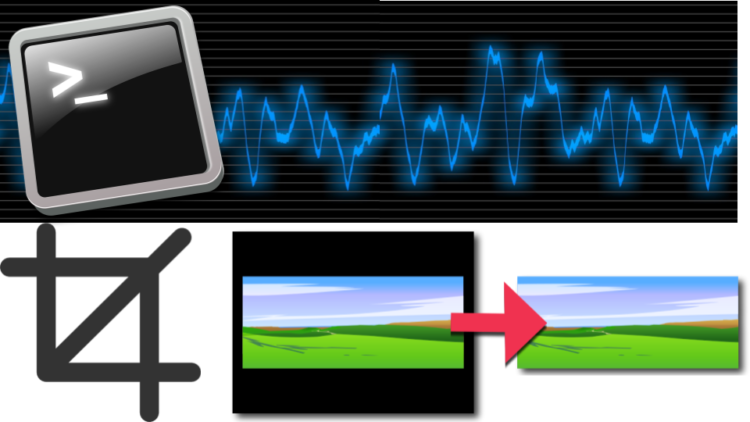
admin
June 8, 2017
Open Source
No Comment